Quando non riesci a sbloccare il tuo iPhone con Face ID o Touch ID e inserisci troppe volte passcode errati, il tuo iPhone verrà disabilitato e ti chiederà di collegarlo a iTunes. Come bypassare un iPhone disabilitato?
Se continui a inserire il passcode della schermata di blocco in modo errato, il tuo iPhone verrà disabilitato per 1 minuto, 5 minuti, 15 minuti e quindi bloccato in modo permanente. Questo post condividerà tre modi efficaci per aggirare il passcode dell'iPhone quando disabilitato.
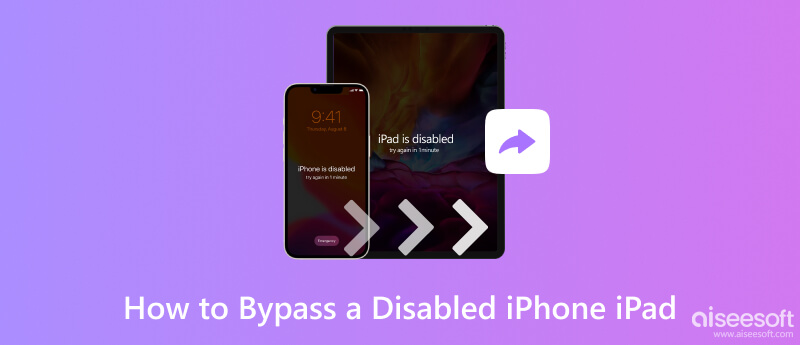
Usare iTunes per bypassare un iPhone o iPad disabilitato è uno dei metodi più comuni. Questo metodo prevede l'utilizzo di un computer con cui hai precedentemente sincronizzato il dispositivo iOS. Segui i passaggi seguenti per scoprire come sbloccare un iPhone disabilitato utilizzando iTunes.
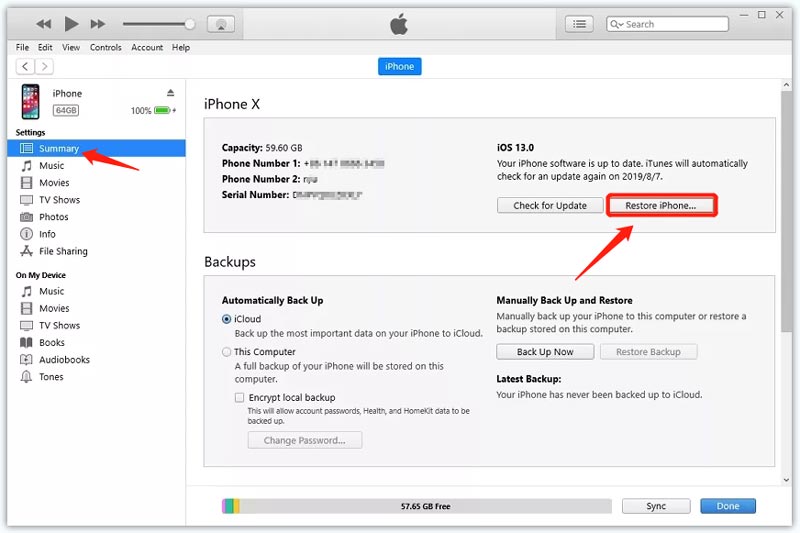
Tieni presente che questa soluzione cancellerà tutti i dati sul tuo iPhone e li ripristinerà alle impostazioni di fabbrica. Quindi puoi accedere al tuo iPhone disabilitato senza un passcode della schermata di blocco. Se il tuo iPhone o iPad disabilitato non può essere riconosciuto, dovresti spegnere il tuo dispositivo iOS e metterlo in modalità di ripristino. Quindi collega il tuo dispositivo a un Mac o PC Windows, esegui iTunes e fai clic su Ripristinare pulsante.
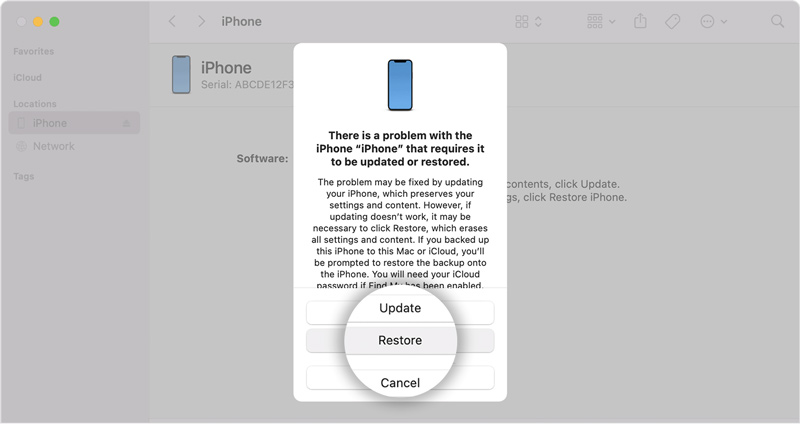
Se in precedenza hai abilitato Trova il mio iPhone sul tuo iPhone, puoi utilizzare iCloud Trova il mio per bypassare lo schermo disabilitato del tuo iPhone. Questo metodo lo farà cancella tutti i dati iOS e le impostazioni, incluso il passcode della schermata di blocco. Segui semplicemente i passaggi indicati di seguito per sbloccare un iPhone disabilitato senza iTunes.
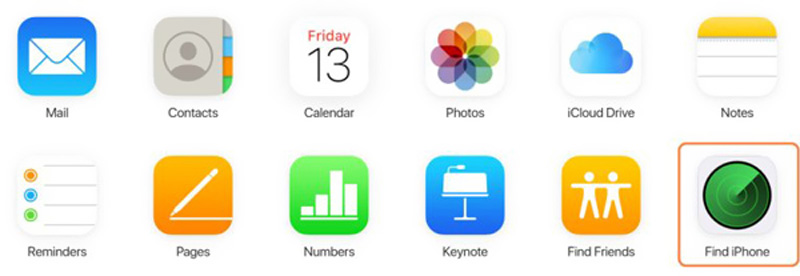
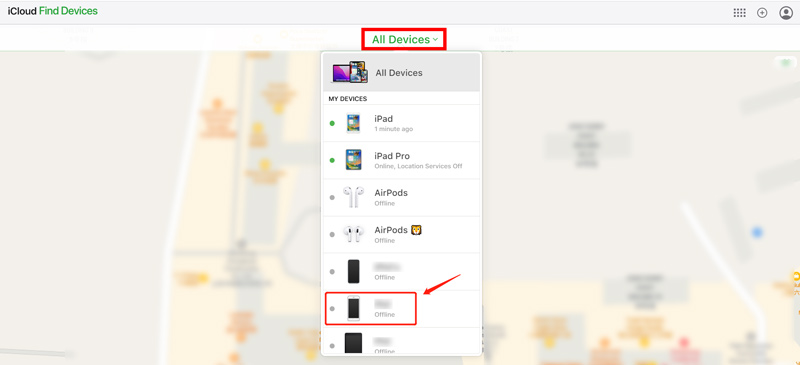
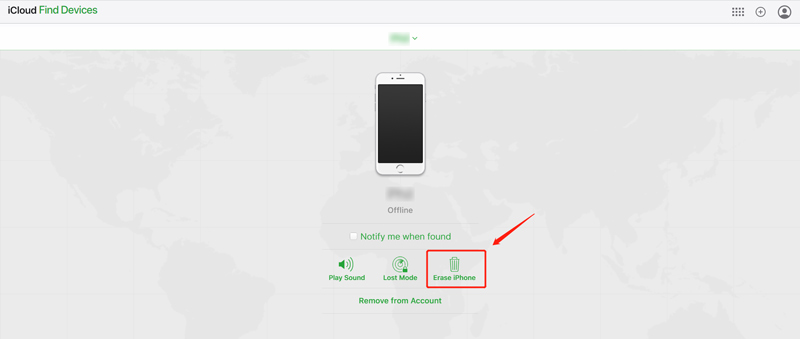
Se preferisci un modo più semplice per entrare rapidamente in un iPhone disabilitato, puoi rivolgerti al professionista Aiseesoft iPhone Unlocker. Ha una funzione Wipe Passcode individuale per rimuovere facilmente la password della schermata di blocco dimenticata. Inoltre, può aiutarti a bypassare il passcode dell'ID Apple e il passcode Screen Time e rimuovere MDM senza perdere dati.

Scarica
iPhone Unlocker - Bypass iPhone disabilitato
Sicuro al 100%. Nessuna pubblicità.
Sicuro al 100%. Nessuna pubblicità.
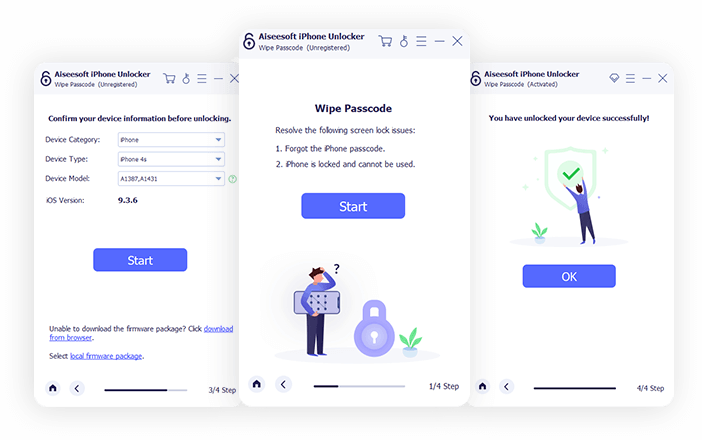
Posso bypassare lo schermo disabilitato dell'iPhone tramite Siri?
No. Siri non può aiutarti a entrare in un iPhone o iPad bloccato. C'era un modo complicato in alcune vecchie versioni di iOS che ti permetteva di sbloccare il tuo iPhone usando Siri senza un passcode della schermata di blocco, Face ID o Touch ID. Tuttavia, questo metodo non funzionerà più con gli aggiornamenti iOS. Ora non puoi riattivare Siri finché lo schermo dell'iPhone non è sbloccato.
Come posso mettere il mio iPhone 7 in modalità di ripristino?
Per guidare un iPhone 7 in modalità di ripristino, puoi tenere premuti contemporaneamente i pulsanti Laterale e Volume giù finché non vedi la schermata della modalità di ripristino sul tuo iPhone.
Come prevenire il problema dello schermo disabilitato dell'iPhone?
Per evitare che il tuo dispositivo iOS venga bloccato a causa del problema dello schermo, Apple ha progettato Touch ID e Face ID per aiutarti ad accedere facilmente al tuo iPhone o iPad. Nella maggior parte dei casi, puoi accedere al tuo dispositivo bloccato attraverso il dito o il viso senza inserire il passcode della schermata di blocco. Quindi, quando configuri un dispositivo Apple, assicurati di creare Face ID o Touch ID.
Conclusione
Se hai un iPhone o iPad disabilitato, ci sono 3 metodi che puoi provare a sbloccarlo. Il primo metodo utilizza iTunes, il secondo utilizza iCloud e il terzo metodo utilizza iPhone Unlocker. Puoi selezionare quello più adatto a te bypassare il tuo iPhone disabilitato. Indipendentemente dal metodo scelto, assicurati di disporre di un backup adeguato dei tuoi dati iOS per evitare la perdita di dati.

Per riparare lo schermo dell'iPhone bloccato, cancellare la funzione della password può aiutarti molto. E puoi anche cancellare facilmente l'ID Apple o la password per lo Screen Time.
Sicuro al 100%. Nessuna pubblicità.
Sicuro al 100%. Nessuna pubblicità.